欢迎您访问我爱IT技术网,今天小编为你分享的电脑教程是:u启动如何一键备份系统,在平时使用电脑中总免不了某些软件的激活、甚至备份等,比如:辛辛苦苦写的程序没做好备份丢失了,那是很难受的事儿。本文针对这些诸多问题,由我爱IT技术网电脑教程小编,精心整理并收集网络上这些有用的知识分享给大家,注意知识来源于互联网,是有用的知识收集整理,如果你觉得有侵犯你的权利的,请你及时联系本站的相关负责人,我们会在第一时间为你处理,谢谢你的配合!
u启动如何一键备份系统
如何快速简单的一键备份系统?如今各种各样的系统备份工具都有,但是使用起来步骤都比较麻烦,今天就由u启动小编来教大家一个快速简单的方法。
详细的操作方法或具体步骤
将用u启动u盘制作工具制作的u盘启动盘插入到电脑的usb插口处,开启电脑连续按下相应的快捷键进入到u启动的主菜单界面后,选择“【06】运行MaxDos工具箱增强版菜单”后按回车键确认;如下图所示:
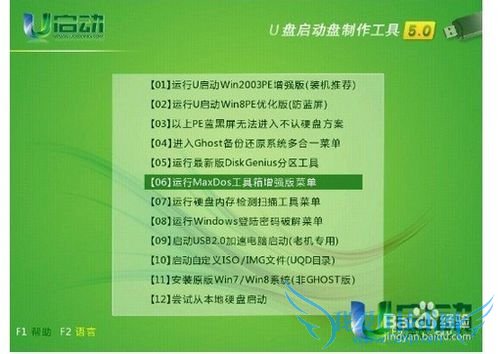
运行MaxDos工具箱增强版菜单后在接下来的菜单中选择“【01】运行MaxDos9.3工具箱增强版C”进入到MAXDOS9.3主菜单后选择“MAXDOS工具箱”后按回车键“Enter”按钮即可;如下图所示:
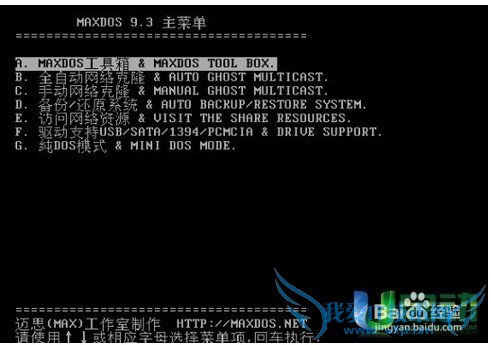
当我们进入到MAXDOS工具箱后便会看到里面所有的工具,只需要在下方“A:\>”的后面输入上方工具前相应的字母就可以运行相应的工具,现在我们就运行“一键备份还原”工具;如下图所示:
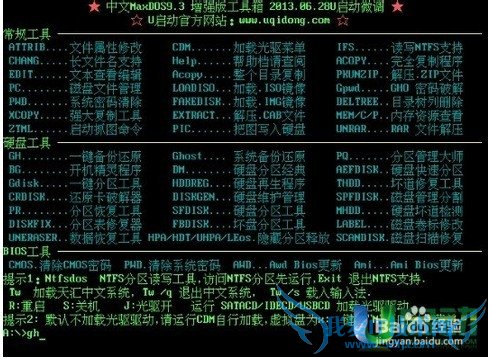
在接下来“MaxDOS一键备份/恢复菜单”下选择运行“GHOST手动操作”后按下回车键确认;如下图所示:
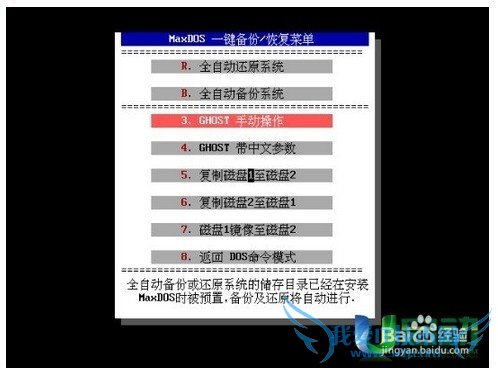
当进入到dos模式后按“OK”按钮后,依次打开Local→Partition→To Image,就会弹出如下图所示的窗口:
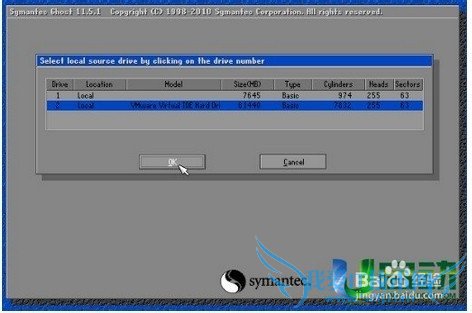
在此窗口下我们选择第二项,第二项所显示的是电脑硬盘的信息,选择完毕之后点击“OK”按钮。现在我们需要选择的是需要备份的分区,一般情况下都是选择都是C盘,也就是平时所说的系统盘。选择完毕后按“OK”按钮;如下图所示:
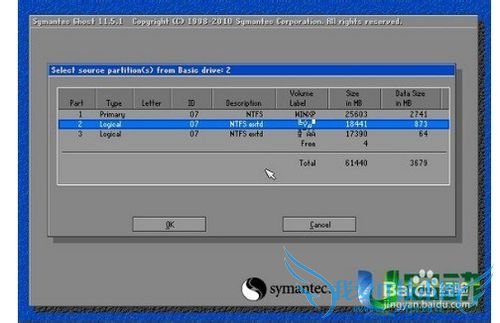
现在系统备份到其他分区后便会跳出如下图所示的窗口;点击“Fast”按钮即可; (其中No表示不压缩,Fast表示适量压缩,High高压缩) 如下图所示:
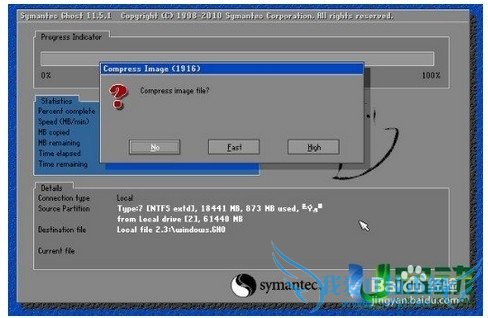
此时只需要等待进度条的完成即可,当跳出如下的窗口时点击“Continue”即可;如下图所示:
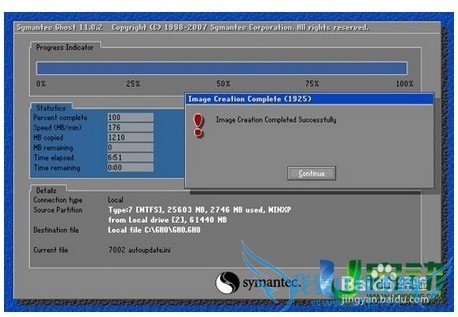
到此,u启动小编就已将如何让利用MaxDOS工具对系统进行备份的方法教给大家了,是不是很简单呢?
本文仅供参考,如果您需解决具体问题(尤其法律、医学等领域),建议您详细咨询相关领域专业人士。以上就是关于u启动如何一键备份系统的分享,如果你有更好的经验或者补充,请在下面评论框中发表你的答案。
- 评论列表(网友评论仅供网友表达个人看法,并不表明本站同意其观点或证实其描述)
-
